Al-Namrood vírus eltávolítása (2017. jún frissítése) - víruseltávolítási instrukciók
Eltávolítási Útmutató - Al-Namrood vírus
Mi az, hogy Al-Namrood ransomware vírus?
2017-ben új az Al-Namrood vírus új változatai támadnak
Az Al-Namrood vírus első felbukkanásakor kevesen sejtették, hogy sokáig versenyben marad a zsarolóvírusok készítőinek körében. A víruskészítők általában érdeklődési köreik alapján adnak nevet vírusaiknak, és ezúttal egy szaúd-arábiai black metal zenekar nevét választották. Több hasonló fájltitkosító vírusról tudunk: [email protected], NoobCrypt és Jigsaw ransomware. Az Al-Namrood ransomware eredetéről azt tudjuk, hogy valószínűleg ugyanaz a csapat készítette, akik az összes Apocalypse változatért is felelnek. Néhány vírusváltozat az Al-Namrood eredeti verzióján alapszik, ilyen például az Al-Namrood 2.0, valamint léteznek olyan változatok is, amelyek alig különböznek egymástól, csak a kapcsolatfelvétel részletei módosultak. Az egyik vírus például a Jabber XMPP üzenetküldőn keresztül kérte a kapcsolatfelvételt: [email protected], [email protected], valamint ezeken az e-mail címeken is: [email protected], [email protected], [email protected]. Az egyes újabb zsarolóvírusok gyakran újabb funkciókat is tartalmaznak, amelyek még veszélyesebbé teszik őket. Ha az Al-Namrood fertőzés az ön számítógépébe is bejutott, mielőbb lásson hozzá az eltávolításához. Javasoljuk, hogy gyorsítsa fel a folyamatot a következővel: FortectIntego. Mielőtt azonban malware-eltávolítót futtatnia, tekintse át a bejegyzésünk alatt található Al-Namrood eltávolítási útmutatót.
A többi fájltitkosító malware szokásaihoz híven ez a vírus is a jól ismert terjesztési módszereket alkalmazza. Ha sikeresen a rendszerbe jut, megadott fájltípusok keresésébe kezd. A megcélzott kiterjesztések közé tartoznak a következők:
1cd, dbf, dt, cf, cfu, mxl, epf, kdbx, erf, vrp, grs, geo, st, pff, mft, efd, 3dm, 3ds, rib, ma, sldasm, sldprt, max, blend, lwo, lws, m3d, mb, obj, x, x3d, movie.byu, c4d, fbx, dgn, dwg, 4db, 4dl, 4mp, abs, accdb, accdc, accde, accdr, accdt, accdw, accft, adn, a3d, adp, aft, ahd, alf, ask, awdb, azz, bdb, bib, bnd, bok, btr, bak, backup, cdb, ckp dsk, dsn, dta, dtsx, dxl, eco, ecx, edb, emd, eql, fcd, fdb, fic, fid, fil, fm5, fmp, fmp12, fmpsl, fol, fp3, fp4, fp5, fp7, fpt, fpt, fzb, fzv, gdb, gwi, hdb, his, ib.
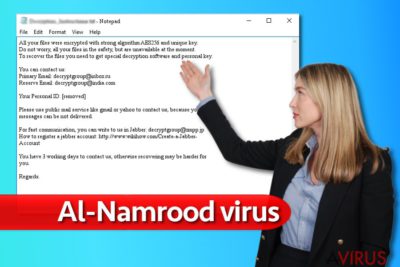
Minden fontos dokumentum, hangfájl, videó és képfájl áldozatul eshet tehát. A szokásos AES algoritmus segítségével csendben titkosítja a fájlokat. Ennek eredményeként hozzáférhetetlenné válnak, kiterjesztésük pedig a következők valamelyikére módosul: .namrood, .access_denied, .unavailable, .disappeared. Üzenetet is létrehoz Read_Me.txt vagy Decrypt_me.txt néven, amelyben a támadók leírják, hogy az áldozatnak fizetnie kell, ha vissza szeretné kapni az adatait. A fizetést azonban nem javasoljuk, legalábbis addig semmiképpen sem, amíg meg nem próbálta alkalmazni a malware-szakértők által készített Al-Namrood visszafejtőket. A váltságdíj kifizetése kizárólag az utolsó lehetőség lehet, csak akkor válassza, ha a fájlok elvesztése katasztrofális következményekkel járna. Ne feledje, hogy bűnözőkkel van dolga, akiket semmi sem kötelez ígéretük betartására – lelkiismeretükön múlik, hogy elküldik-e a visszafejtéshez szükséges szoftvert.
2016. decemberi frissítés: új verzió bukkant fel
Az Al-Namrood 2.0 ransomware vírus nemrégiben csapott le az internetre. Elődjeinek nyomdokaiban jár, AES-256 algoritmus segítségével zárja le az adatokat. Több soros titkosításról van szó, amely azt jelenti, hogy egyetlen szám módosítása is teljesen más visszafejtési kulcsot eredményez. A támadók 10 bitcoint, azaz körülbelül 4,5 millió forintot követelnek a fájlokért. A felháborítóan nagy összeg talán mindenkit elrettent a fizetéstől. A támadók a [email protected] címenvárják a megkereséseket… Sajnos még a 10 bitcoin kifizetése sem garantálja a fájlok visszakerülését. Kezdjen inkább hozzá az eltávolításhoz.
2017 áprilisi frissítés: Az Al-Namrood 2.0 vírus új e-mailt használ, újabb támadás várható
Az Al-Namrood egyelőre nem tartozik a leglendületesebb fertőzések közé; lassan fejlődik, és csak viszonylag ritkán bukkan fel új verzió. Szakértőink nemrégiben egy [email protected] virus nevű zsarolóvírust fedeztek fel. Az első példányok áprilisban bukkantak fel, a titkosított fájlokhoz hosszú karaktersort illesztettek. A fájlnév ehhez hasonló formát ölt: [eredeti_név].ID-[8-véletlenszerű_karakter+áldozat_országkódja[[email protected]].[14-véletlenszerű_karakter]. A ransomware tehát többek között beszúrja a támadók e-mail címét a fájlnévbe. Az előző változathoz hasonlóan ez is RDP támadásokkal és spam e-mailekben terjed. Fontos észben tartani azt is, hogy a ransomware-terjesztők nemrégiben reklámhálózatokat is feltörtek és vírusokat továbbítottak olyan népszerű szoftvereken, mint a Skype (részletek: Skype vírus), tehát nem szabad a semmiből megjelenő kétes böngészős hirdetésekre kattintani. Legyen nagyon óvatos, látszólag frissítéseket kínáló gyanús ajánlatokon keresztül sem szabad telepíteni semmit, a ransomware-készítők már sokakat megtévesztettek ilyen módszerrel is.
Terjesztési módszerek
Az Al-Namrood malware más hírhedt ransomware-ek nyomdokaiban jár, azaz spam e-mailekkel, megtévesztő hirdetésekkel és RDP támadásokkal terjed (távoli hozzáféréssel rendelkező kiszolgálókat célozva). Ha RDP szolgáltatásokat használ, erős jelszóval védje őket, tartsa naprakészen a kapcsolódó szoftvereket, és természetesen a rendszeres biztonsági mentésről se feledkezzen el.
A spam-ek kapcsán elmondható, hogy a támadók feltehetőleg rosszindulatú böngészőeltérítőktől és adware-ektől szerzett személyes adatok segítségével közvetlenül megszólítják az áldozatot. A saját névre szóló üzenetek természetesen mindenkit azonnal kíváncsivá tesznek. A fertőző csatolmány megnyitása azonban komoly lavinát indíthat el: nemcsak az Al-Namrood lépne működésbe, hanem más vírusok is a rendszerbe jutnának. Legyen tehát óvatos az interneten. Ellenőrizheti a feladók hitelességét az e-mail állítólagos feladójának felhívásával, illetve az internetes keresőkben is találhat hasznos információkat.
Hogyan távolítható el az Al-Namrood ransomware?
Ennek a malware-nek az esetében azt javasoljuk, hogy mindenképpen az automatikus eltávolítást válassza. Ezt megteheti a kiváló FortectIntego vagy Malwarebytes segítségével. Bármelyik szoftver segítségével teljesen eltávolíthatja a ransomware-t. Csak az Al-Namrood vírus eltávolítása után foglalkozzon a lehetséges adatmentési módszerekkel. Ezzel kapcsolatban is követheti javaslatainkat. A vírusok elkerülésével kapcsolatban fontos, hogy a torrentoldalak is gyakran fertőzéseket rejtenek, valamint ismét ki szeretnénk emelni, hogy ne nyisson meg ismeretlenektől származó e-mailes csatolmányokat, ha nem biztos abban, hogy a levél feladója tényleg az, akinek állítja magát. Érdemes emellett a telepítésre kiszemelt alkalmazások értékeléseit is elolvasnia még a telepítés előtt.
Manuális Eltávolítási Útmutató - Al-Namrood vírus
Al-Namrood eltávolítása ezzel: Safe Mode with Networking
-
Lépés 1: Indítsa a számítógépet Safe Mode with Networking módban
Windows 7 / Vista / XP- Kattintson a következőre: Start → Shutdown → Restart → OK.
- Mikor a számítógép bekapcsol, kezdje nyomkodni az F8 billentyűt, amíg meg nem jelenik a Advanced Boot Options ablak.
-
Válassza a listáról a következőt: Safe Mode with Networking

Windows 10 / Windows 8- Nyomja meg a Power gombot a Windows bejelentkezési képernyőn. Most tartsa nyomva a billentyűzet Shift gombját, majd kattintson a Restart lehetőségre..
- Most a következőkre kattintson: Troubleshoot → Advanced options → Startup Settings, végül pedig ezt nyomja meg: Restart.
-
Miután a számítógép beindult, válassza a Startup Settings ablakban a következőt: Enable Safe Mode with Networking

-
Lépés 2: Al-Namrood törlés
Jelentkezzen be a fertőzött fiókba és indítson egy böngészőt. Töltsön le egy megbízható antispyware programot, például: FortectIntego. Telepítse, frissítse, majd futtasson vele teljes rendszervizsgálatot és távolítson el minden rosszindulatú fájlt, amely a ransomware-hez tartozik, majd fejezze be a behatoló (Al-Namrood) eltávolítását.
Próbálkozzon másik módszerrel, ha a ransomware blokkolja a következőt: Safe Mode with Networking
Al-Namrood eltávolítása ezzel: System Restore
-
Lépés 1: Indítsa a számítógépet Safe Mode with Command Prompt módban
Windows 7 / Vista / XP- Kattintson a következőre: Start → Shutdown → Restart → OK.
- Mikor a számítógép bekapcsol, kezdje nyomkodni az F8 billentyűt, amíg meg nem jelenik a Advanced Boot Options ablak.
-
Válassza a listáról a következőt: Command Prompt

Windows 10 / Windows 8- Nyomja meg a Power gombot a Windows bejelentkezési képernyőn. Most tartsa nyomva a billentyűzet Shift gombját, majd kattintson a Restart lehetőségre..
- Most a következőkre kattintson: Troubleshoot → Advanced options → Startup Settings, végül pedig ezt nyomja meg: Restart.
-
Miután a számítógép beindult, válassza a Startup Settings ablakban a következőt: Enable Safe Mode with Command Prompt

-
Lépés 2: Állítsa vissza a rendszerfájlokat és -beállításokat
-
Miután megjelent a(z) Command Prompt ablak, írja be, hogy cd restore, majd kattintson arra, hogy Enter.

-
Most írja be, hogy rstrui.exe, majd kattintson ismét arra, hogy Enter..

-
Mikor megjelenik az új ablak, kattintson arra, hogy Next, majd válasszon egy Next fertőzést megelőző visszaállítási pontot.


-
A rendszervisszaállítás indításához kattintson arra, hogy Yes.

-
Miután megjelent a(z) Command Prompt ablak, írja be, hogy cd restore, majd kattintson arra, hogy Enter.
+1: Az adatok visszaállítása
A fenti útmutató a bejutott Al-Namrood eltávolításában segít. A titkosított fájlok visszaállításához az avirus.hu biztonsági szakértőinek részletes útmutatóját érdemes követnie.Több módszerrel is megkísérelheti a bejutott Al-Namrood által titkosított fájlok visszaállítását:
A rendszer-visszaállítás
Ezzel a módszerrel talán megmenthet néhány fájlt, továbbá sérült fájlok visszaállítására is használható.
- Data Recovery Pro letöltése;
- A letöltött Data Recovery telepítőjének lépéseit követve telepítse a szoftvert számítógépére;
- Indítsa el, és a vizsgálat segítségével gyűjtse össze a bejutott Al-Namrood zsarolóvírus által titkosított fájlokat;
- Állítsa vissza őket.
A Windows korábbi verziók funkciója
Ez a funkció akkor használható, ha a Rendszer-visszaállítás engedélyezve volt a fertőzés előtt. Segítségével egyenként állíthatja vissza a titkosított fájlokat.
- Kattintson jobb gombbal a visszaállítandó fájlra;
- A “Properties” menüben válassza az “Previous versions” menüpontot;
- Nézze át a fájl elérhető változatait a “Folder versions” szakaszban. Válasszon egy megfelelő változatot, majd kattintson a “Restore” gombra.
Shadow Explorer
Nem tudni, hogy a ransomware károsítja-e az árnyékmásolatokat. Ezeket a másolatokat a rendszer automatikusan hozza létre. A szoftver segítségével az árnyékmásolatok alapján állíthatja vissza a sérült fájlokat.
- Töltse le a következőt: Shadow Explorer (http://shadowexplorer.com/);
- A letöltött Shadow Explorer telepítési varázslóját követve telepítse a szoftvert számítógépére;
- Indítsa el a programot, majd a bal felső sarok legördülő listájából válassza ki a titkosított adatokat tároló lemezt. Ellenőrizze az elérhető mappákat;
- Kattintson jobb gombbal a visszaállítandó mappára, majd válassza az “Export” lehetőséget. Kiválaszthatja a visszaállítás célmappáját is.
Az Al-Namrood visszafejtő
Az Emsisoft szakértői sikeresen feltörték az Al-Namrood ransomware-t, és ezt a visszafejtőt készítették el az Al-Namrood számos változata által titkosított fájlok visszafejtéséhez. Használatának módját itt találja.
Fontos törődnie a crypto-ransomware vírusok elleni óvintézkedésekkel. Ha meg szeretné védeni számítógépét az olyan ransomware-ektől, mint a most tárgyalt Al-Namrood, használjon megbízható antispyware programot, például: FortectIntego, SpyHunter 5Combo Cleaner vagy Malwarebytes









